আইটিউনস ব্যাকআপ সেশন ব্যর্থ হলে কী করবেন?৷
আমি কম্পিউটারে আমার iPhone X (64GB) ব্যাকআপ করতে চাই, কিন্তু বলা হয়েছিল যে আইটিউনস আইফোন ব্যাকআপ করতে পারেনি কারণ ব্যাকআপ সেশন ব্যর্থ হয়েছে৷ এটা খুবই অদ্ভুত এবং আমার আগে কখনো এই সমস্যা হয়নি। আপনি কি আমাকে কিছু পরামর্শ দিতে পারেন?
- অ্যাপল সম্প্রদায় থেকে প্রশ্ন
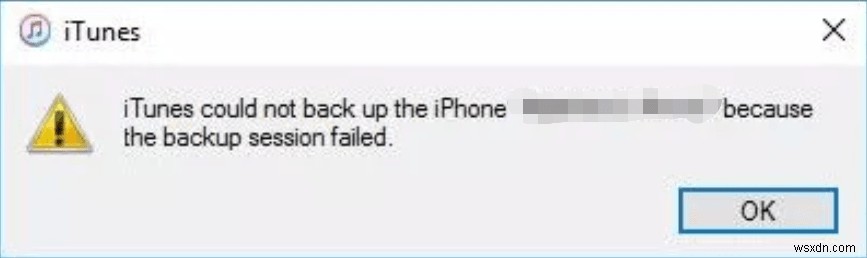
অফিসিয়াল iOS 14 প্রকাশিত হয়েছে। আপনি iOS 14 বিটাতে বাগগুলিকে বিদায় জানাতে পারেন৷ Apple তার নতুন পণ্য iPad 8 এবং iPad Air 4 ঘোষণা করেছে। আপনি নতুন OS এবং পণ্যগুলি ব্যবহার করার আগে আপনার iPhone ব্যাকআপ করতে পারেন এবং এটি আসন্ন iPhone 12-এর জন্যও ভালো হবে।
আইটিউনস প্রায়ই ব্যাকআপ আইফোন ব্যবহার করা হয়. আপনি "Back Up Now" এ এক ক্লিকেই আপনার ডিভাইসের একটি সম্পূর্ণ ব্যাকআপ তৈরি করতে পারেন৷ আইফোন ডেটা ব্যাকআপ করা খুব সুবিধাজনক, তবে অ্যাপল ব্যবহারকারীদের আইটিউনস সমস্যা সমাধানে সহায়তা করার জন্য কোনও সরঞ্জাম প্রকাশ করেনি। যখন আপনার আইটিউনস ব্যাকআপ সেশন ব্যর্থ হয়, তখন আপনি এটি ঠিক করার জন্য বোতাম বা কোনও ক্লু খুঁজে পাবেন না এবং এটি আপনাকে কোনও সূত্রও দেবে না। আপনি যখন একটি আইফোন ব্যাকআপ বা আইটিউনস ব্যাকআপ থেকে আইফোন পুনরুদ্ধার করার সময় এটি ঘটতে পারে৷
আইটিউনসে ব্যাকআপ সেশন কেন ব্যর্থ হয়েছে?
● আপনি আইফোন ব্যাক আপ করার সময় iTunes ব্যাকআপ ব্যর্থ হলে, সম্ভবত এটি সিস্টেমের ত্রুটি বা পুরানো ব্যাকআপগুলির অসামঞ্জস্যতার কারণে হয়েছে৷
● আপনি যদি আইফোন সিঙ্ক বা পুনরুদ্ধার করতে না পারেন তবে এটি সম্ভবত বর্তমান iOS এবং পুরানো ব্যাকআপগুলির মধ্যে অসামঞ্জস্যতার কারণে বা iPhone ব্যাকআপ দূষিত৷
নিম্নলিখিত বিষয়বস্তু আপনাকে দেখাবে কিভাবে আইটিউনস ব্যাকআপের সমস্যাটি সব উপায়ে ব্যর্থ হয়েছে।
আপনি কোনো পদ্ধতি চেষ্টা করার আগে, আপনি আইফোন এবং কম্পিউটার উভয় পুনরায় চালু করা উচিত. কখনও কখনও আপনি রিবুট করে সমস্যা সমাধান করা হয়েছে দেখতে পাবেন. এছাড়াও, আপনার সংযোগটি স্থিতিশীল কিনা তা নিশ্চিত করা উচিত। এর মানে হল আপনাকে ভালো মানের একটি USB কেবল দিয়ে আইফোনটিকে কম্পিউটারের সাথে সংযুক্ত করতে হবে এবং PC এর USB পোর্টগুলি ভাল অবস্থায় আছে কিনা তা পরীক্ষা করতে হবে৷ শেষ কথা, সি ড্রাইভে আপনার পর্যাপ্ত জায়গা আছে কিনা তা নিশ্চিত করুন অথবা কম্পিউটারে পর্যাপ্ত জায়গা না থাকার জন্য আপনার আইফোন ব্যাকআপ ব্যর্থ হওয়ার আরেকটি সমস্যায় আপনি বিরক্ত হবেন।
-
সমাধান 1:আইটিউনস আপডেট বা পুনরায় ইনস্টল করুন
-
সমাধান 2:পুরানো ব্যাকআপ সাফ করুন বা এই ব্যাকআপটি এনক্রিপ্ট করুন
-
সমাধান 3:লকডাউন ফোল্ডার রিসেট করুন
-
সমাধান 4:কম্পিউটারে অ্যান্টিভাইরাস নিষ্ক্রিয় করুন
-
সমাধান 5:তৃতীয় পক্ষের সফ্টওয়্যার দ্বারা iTunes মেরামত করুন
-
সমাধান 6:তৃতীয় পক্ষের সফ্টওয়্যারের মাধ্যমে iTunes ব্যাকআপ ডেটা বের করুন
-
বোনাস টিপ:ব্যাকআপ সেশন ব্যর্থ হলে iTunes বিকল্প ব্যবহার করুন
সমাধান 1:আইটিউনস আপডেট বা পুনরায় ইনস্টল করুন
যেহেতু আপনার কম্পিউটারে আইটিউনস ক্লায়েন্ট পুরানো, এটি আইটিউনস ব্যাকআপ সেশন ব্যর্থ হতে পারে। আইটিউনস আইফোনের সর্বশেষ উপাদানগুলি চিনতে সক্ষম নাও হতে পারে। আপনাকে iTunes এ আপডেট চেক করতে হবে।
● আপনি Microsoft স্টোর থেকে iTunes ডাউনলোড করলে, নতুন সংস্করণ প্রকাশিত হলে সাধারণত iTunes নিজেই আপডেট হবে। আপনি Microsoft Store-এও যেতে পারেন এবং ডাউনলোড এবং আপডেট ক্লিক করুন শেষবার কখন আপডেট করা হয়েছিল তা পরীক্ষা করতে৷
৷ 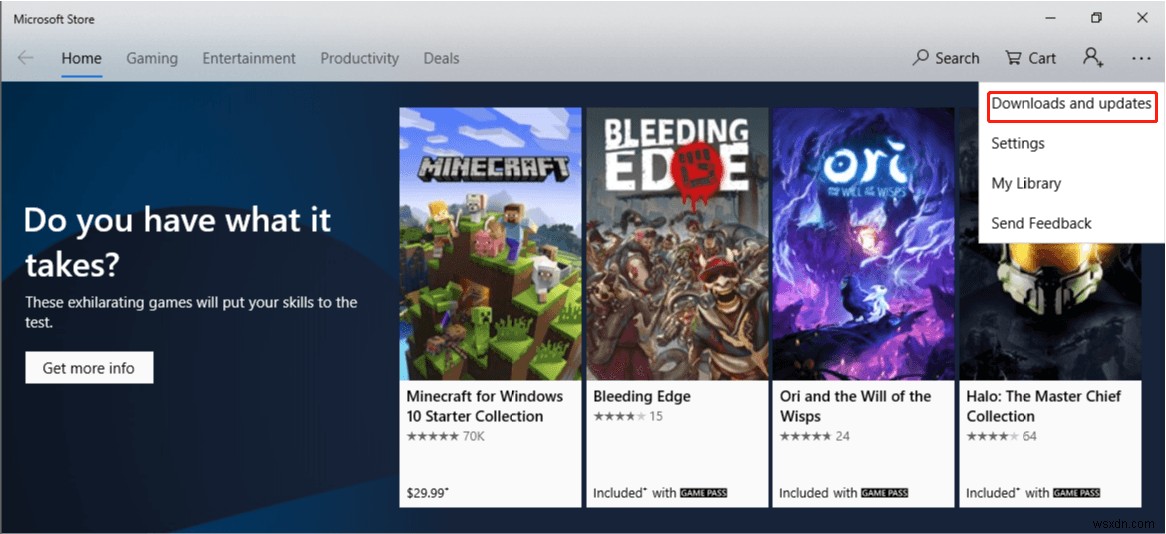
● আপনি যদি Apple এর ওয়েবসাইট থেকে iTunes ডাউনলোড করেন, তাহলে আপনার iTunes খুলতে হবে> Help এ ক্লিক করুন টুলবারে> আপডেটগুলির জন্য চেক করুন নির্বাচন করুন৷ .
৷ 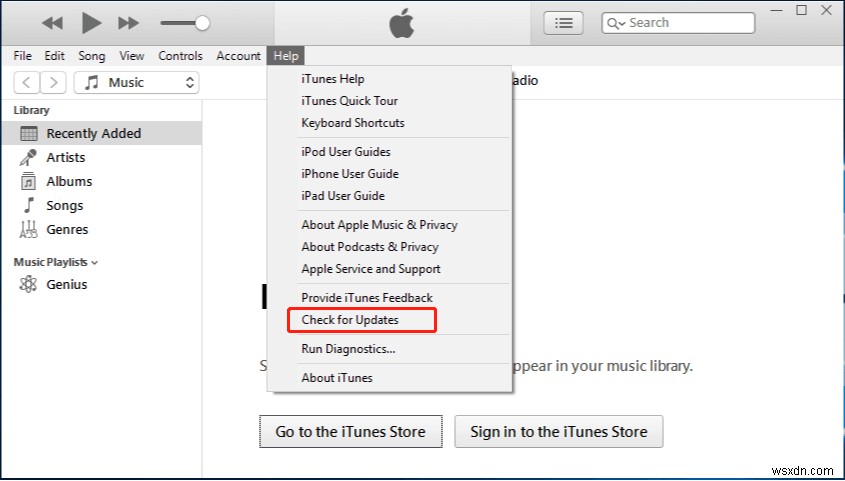
সমাধান 2:পুরানো ব্যাকআপ সাফ করুন বা এই ব্যাকআপটি এনক্রিপ্ট করুন
আপনার পুরানো ব্যাকআপগুলি আইটিউনস ব্যাকআপ সেশন ব্যর্থ হতে পারে, কারণ আইটিউনস সেই ব্যাকআপগুলি থেকে কিছু ডেটা উল্লেখ করবে, যেমন ব্যাকআপ এনক্রিপ্ট করা আছে কিনা৷ আপনি যদি গতবার "এনক্রিপ্ট স্থানীয় ব্যাকআপ" চেক করে থাকেন, তাহলে আইটিউনস আপনার গোপনীয়তা লঙ্ঘন করছে বলে মনে করে তা এড়াতে আপনাকে এবারও এটি পরীক্ষা করতে হবে। মুছে ফেলার জন্য আপনি কম্পিউটারে পুরানো ব্যাকআপগুলিও খুঁজে পেতে পারেন৷
৷কম্পিউটারে iTunes ব্যাকআপ অবস্থান খুঁজুন:
● আপনি যদি Microsoft Store থেকে iTunes ইনস্টল করেন, তাহলে আপনি এটি C:\Users\YourUserName\Apple\MobileSync\Backup-এ খুঁজে পেতে পারেন।
●আপনি যদি Apple-এর সাইট থেকে iTunes ডাউনলোড করেন, তাহলে সেটি C-তে থাকা উচিত:\Users\YourUserName]\AppData\Roaming\Apple Computer\MobileSync\Backup।
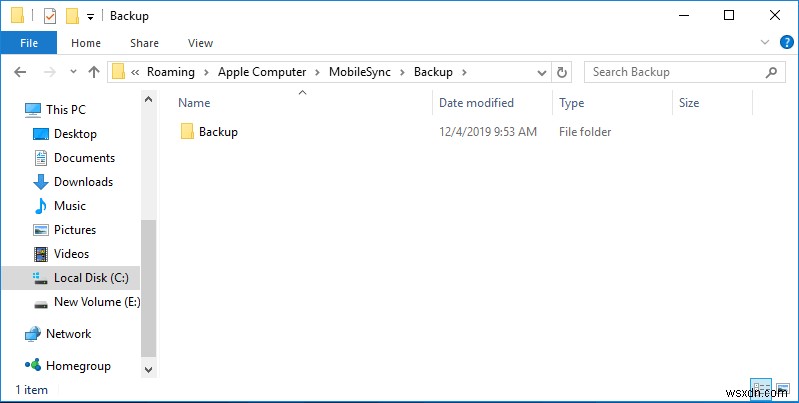
টিপ: দরকারী ডেটা থাকতে পারে, এতে কী আছে তা দেখতে আপনি iTunes ব্যাকআপ ব্রাউজার ব্যবহার করতে পারেন।
৷ 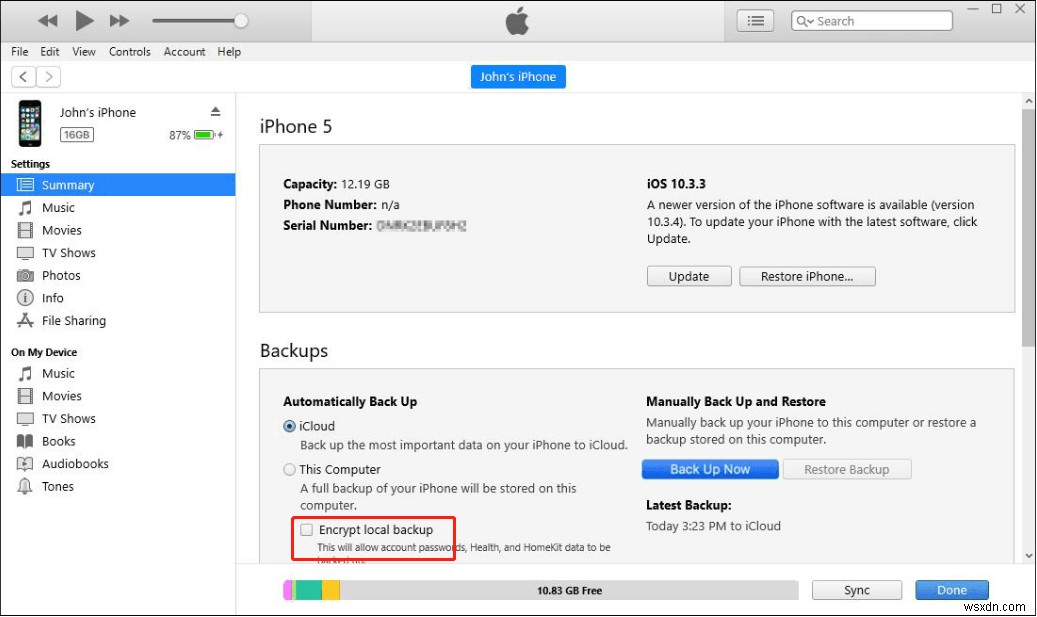
সমাধান 3:লকডাউন ফোল্ডার রিসেট করুন
আইটিউনস ব্যাকআপ সম্পর্কে বেশিরভাগ সমস্যা অসঙ্গতি এবং গোপনীয়তা লঙ্ঘনের কারণে ঘটে। গোপনীয়তা সমস্যা সমাধানের জন্য আপনি লকডাউন ফোল্ডারটি পুনরায় সেট করতে পারেন। কম্পিউটারে লকডাউন ফোল্ডারটি আইটিউনসকে আপনার আইফোন পড়তে দেওয়ার জন্য আপনার ডিভাইস থেকে শংসাপত্রটি সংরক্ষণ করে। iTunes লকডাউন ফোল্ডার রিসেট করলে এই পিসিকে আবার অনুমতি দেওয়া হবে।
1. iTunes প্রস্থান করুন এবং কম্পিউটার থেকে iPhone সংযোগ বিচ্ছিন্ন করুন৷
2৷ C:\ProgramData\Apple\Lockdown-এ iTunes লকডাউন ফোল্ডার খুঁজুন ProgramData ফোল্ডার সিস্টেম দ্বারা লুকানো উচিত. আপনার দেখুন ক্লিক করা উচিত উপরের মেনু বারে এবং তারপরে লুকানো আইটেমগুলি চেক করুন৷ ফোল্ডারটি দেখাতে।
3.এই ফোল্ডারের সবকিছু মুছে দিন এবং উইন্ডোটি বন্ধ করুন।
4. আইটিউনস চালু করুন, USB তারের সাহায্যে আইফোনকে কম্পিউটারে সংযুক্ত করুন এবং “বিশ্বাস করুন এ আলতো চাপুন৷ ” এটিতে৷
5৷ এখন আপনি আবার আপনার iPhone ব্যাকআপ করতে iTunes ব্যবহার করে দেখতে পারেন৷
৷ 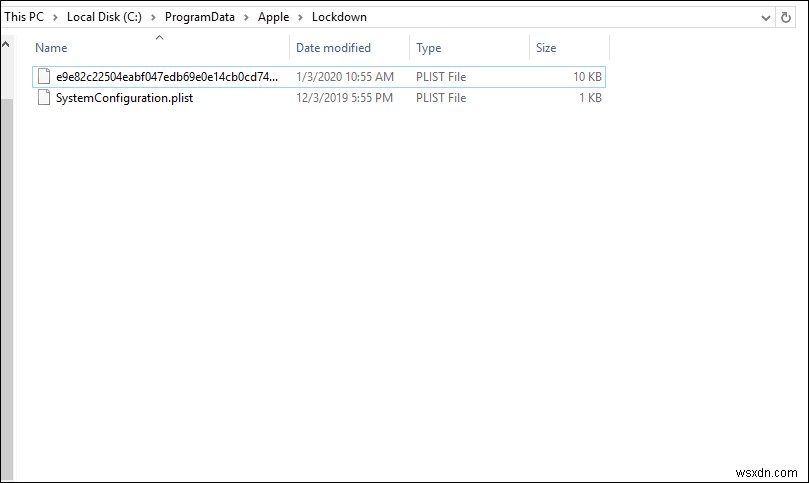
সমাধান 4:কম্পিউটারে অ্যান্টিভাইরাস নিষ্ক্রিয় করুন
কিছু ব্যবহারকারী ম্যালওয়্যারবাইট আইটিউনস ব্লক করার এবং কম্পিউটারে আইফোন ব্যাকআপ ব্যর্থ হওয়ার সমস্যাটি রিপোর্ট করেছেন। কখনও কখনও এটি ব্যবহারকারীদের আইফোন পুনরুদ্ধার করতে সক্ষম হয় না। অতএব, যদি আইফোন কম্পিউটারে ব্যাক আপ না করে, তাহলে আপনি iTunes দিয়ে ব্যাকআপ শেষ না করা পর্যন্ত আপনার কম্পিউটারে কিছু সময়ের জন্য অ্যান্টিরাস্ট অক্ষম করতে হবে৷
৷ 
সমাধান 5:তৃতীয় পক্ষের সফ্টওয়্যার দ্বারা iTunes মেরামত করুন
অ্যাপল আইটিউনস সমস্যাগুলি মেরামত করতে সহায়তা করার জন্য কোনও পরামর্শ দেয় না বা কোনও সরঞ্জাম দেয় না। আপনি যদি আইটিউনস দিয়ে অবিলম্বে আপনার আইফোনের ব্যাকআপ নিতে চান তবে আপনি অন্যান্য সরবরাহকারীদের কাছ থেকে পেশাদার ফিক্স টুল পেতে পারেন। Tenorshare TunesCare একটি সহজ কিন্তু দরকারী iTunes pal। আপনি দ্রুত এটি দিয়ে iTunes মেরামত করতে পারেন. আপনি ট্রায়াল সংস্করণ ব্যবহার করলে, আপনি শুধুমাত্র আইটিউনস সিঙ্ক সমস্যাগুলি ঠিক করুন নির্বাচন করতে পারেন৷ . যদি এটি সমস্যার সমাধান না করে, তাহলে আপনাকে সকল আইটিউনস সমস্যার সমাধান করুন নির্বাচন করতে প্রো সংস্করণের জন্য অর্থ প্রদান করতে হবে .
৷ 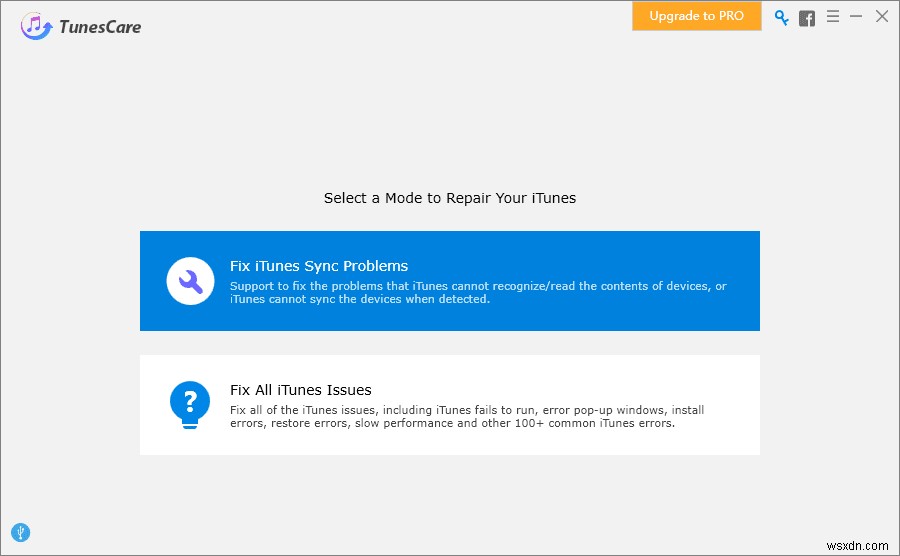
সমাধান 6:তৃতীয় পক্ষের সফ্টওয়্যারের মাধ্যমে iTunes ব্যাকআপ ডেটা বের করুন
ব্যাকআপ সেশন ব্যর্থ হওয়ার কারণে আইটিউনস আইফোন পুনরুদ্ধার করতে পারেনি বলে সতর্কবার্তা পেতে থাকলে আপনাকে দূষিত আইফোন ব্যাকআপ ঠিক করতে হতে পারে। সেই ভাঙা ফোল্ডার থেকে ডেটা বের করতে আপনার একটি পেশাদার টুল দরকার। dr.fone আপনাকে আপনার আইটিউনস ব্যাকআপ দেখতে এবং সেই ব্যাকআপটি আইফোনে পুনরুদ্ধার করতে সহায়তা করতে পারে। আপনাকে আইফোনে কোনও ডেটা মুছতে হবে না তবে আইফোনে স্থানান্তর করতে সেই ব্যাকআপ থেকে ডেটা নির্বাচন করুন। এটি খুব শক্তিশালী কিন্তু বিনামূল্যে নয়৷
৷ 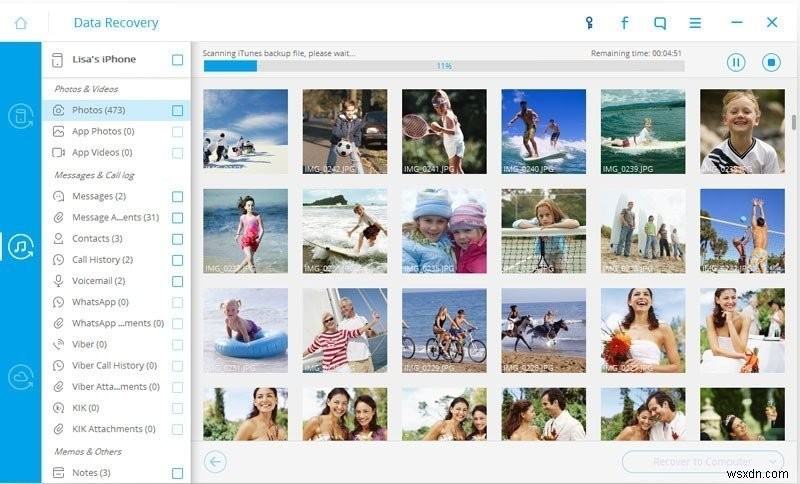
বোনাস টিপ:ব্যাকআপ সেশন ব্যর্থ হলে iTunes বিকল্প ব্যবহার করুন
আপনি আইটিউনস নিয়ে সন্তুষ্ট না হলে, আপনি আইফোন ব্যাকআপের জন্য আরও ভাল পরিকল্পনা চেষ্টা করতে পারেন। AOMEI MBackupper হল একটি সহজ-ব্যবহারযোগ্য iPhone ব্যাকআপ সফটওয়্যার। এটা বিনামূল্যে এবং পেশাদারী. আপনি কম্পিউটারে আইফোনের ব্যাকআপ নিতে এবং অসঙ্গতি সমস্যা ছাড়াই আইফোন, আইপ্যাড এবং আইপড টাচের মতো অন্য যেকোনো iDevice-এ ডেটা স্থানান্তর করতে এটি ব্যবহার করতে পারেন। এই উজ্জ্বল সফ্টওয়্যার চেষ্টা করে মূল্য হবে. এই উজ্জ্বল সফ্টওয়্যারটি চেষ্টা করা মূল্যবান হবে।
● ডেটা নির্বাচন করুন: আপনি প্রয়োজনীয় iPhone ডেটা সংরক্ষণ করেছেন তা নিশ্চিত করতে আপনি iPhone ডেটার পূর্বরূপ দেখতে পারেন৷
৷● ব্যাপকভাবে সামঞ্জস্যপূর্ণ: এটি সম্পূর্ণরূপে iOS 14/13 এবং iPhone 12/11, iPad 8/Air 4 এর মতো সমস্ত iOS ডিভাইস সমর্থন করে৷
ধাপ 1. AOMEI MBackupper ডাউনলোড করুন এবং USB তারের সাহায্যে আইফোনকে কম্পিউটারে সংযুক্ত করুন৷
ফ্রিওয়্যার ডাউনলোড করুন
জিতুন 10/8.1/8/7
নিরাপদ ডাউনলোড
ধাপ 2। কাস্টম ব্যাকআপ নির্বাচন করুন হোম স্ক্রিনে।
৷ 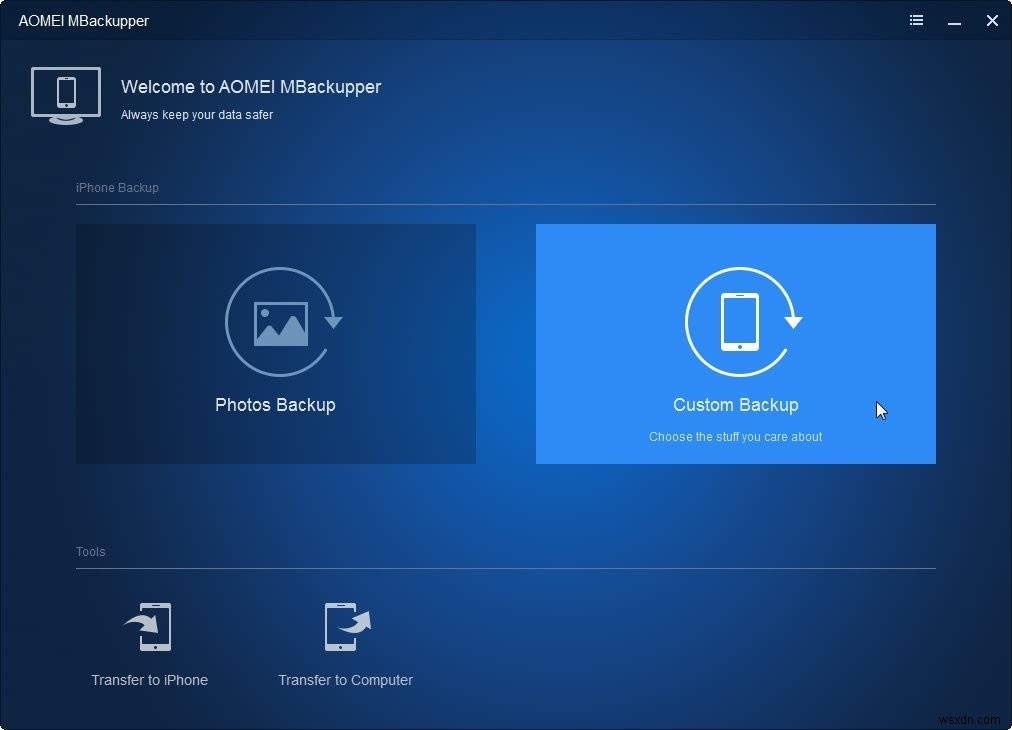
ধাপ 3. আইফোন ডেটা দেখতে বৈশিষ্ট্যগুলির আইকনে ক্লিক করুন৷
৷৷ 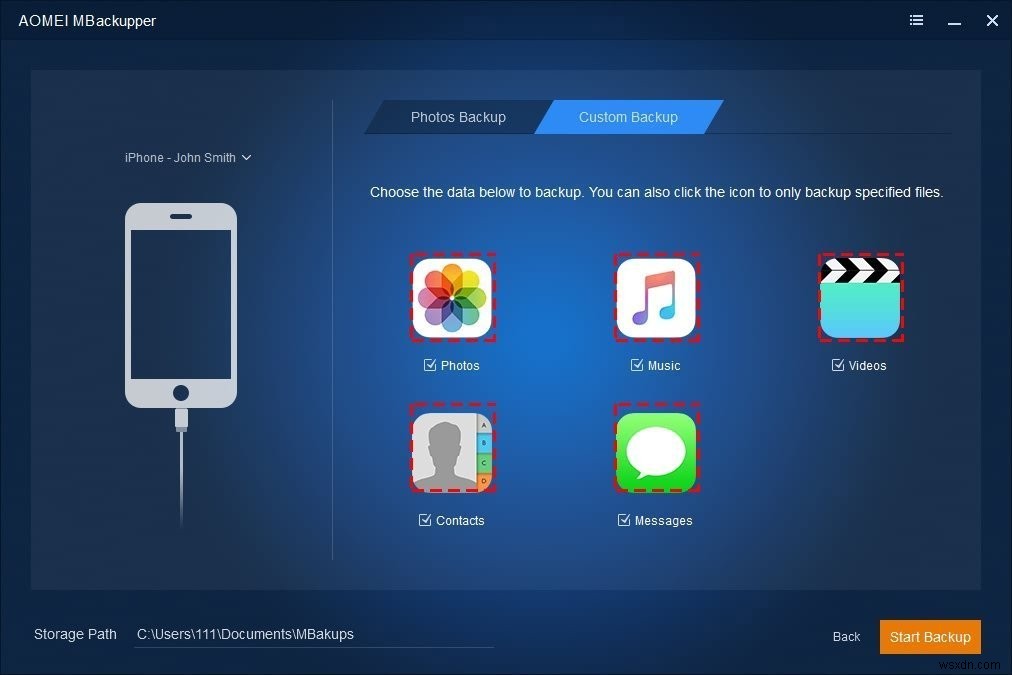
ধাপ 4. আইফোনে নির্দিষ্ট আইটেমগুলির পূর্বরূপ দেখুন এবং আপনার যা প্রয়োজন তা নির্বাচন করুন। ঠিক আছে ক্লিক করুন .
৷ 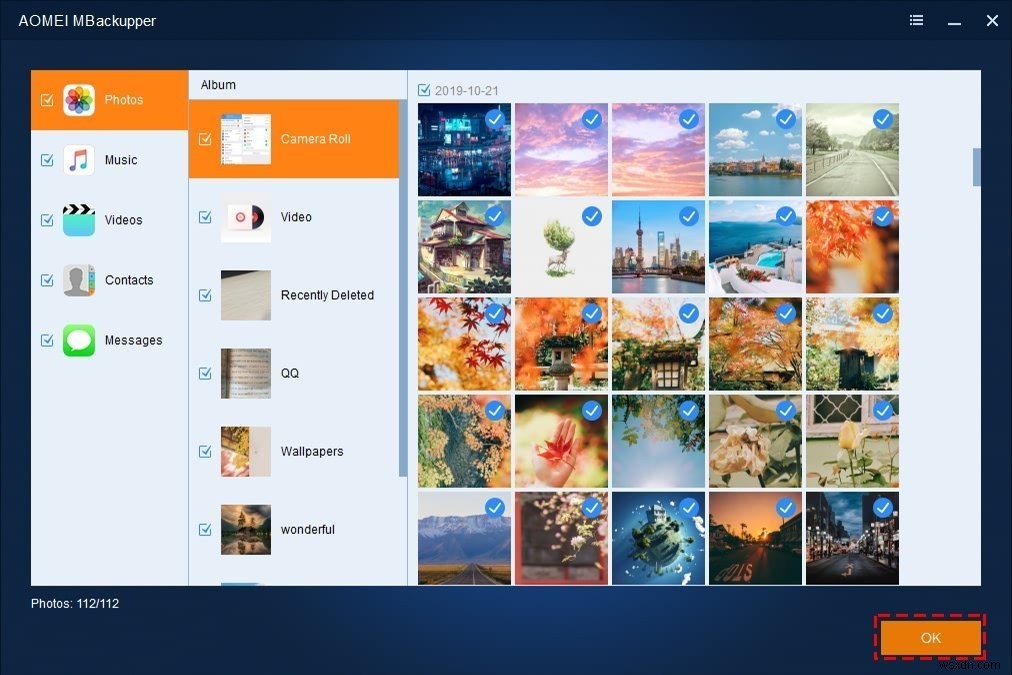
ধাপ 5. ব্যাকআপ শুরু করুন ক্লিক করুন দ্রুত আইফোন ব্যাকআপ তৈরি করতে।
৷ 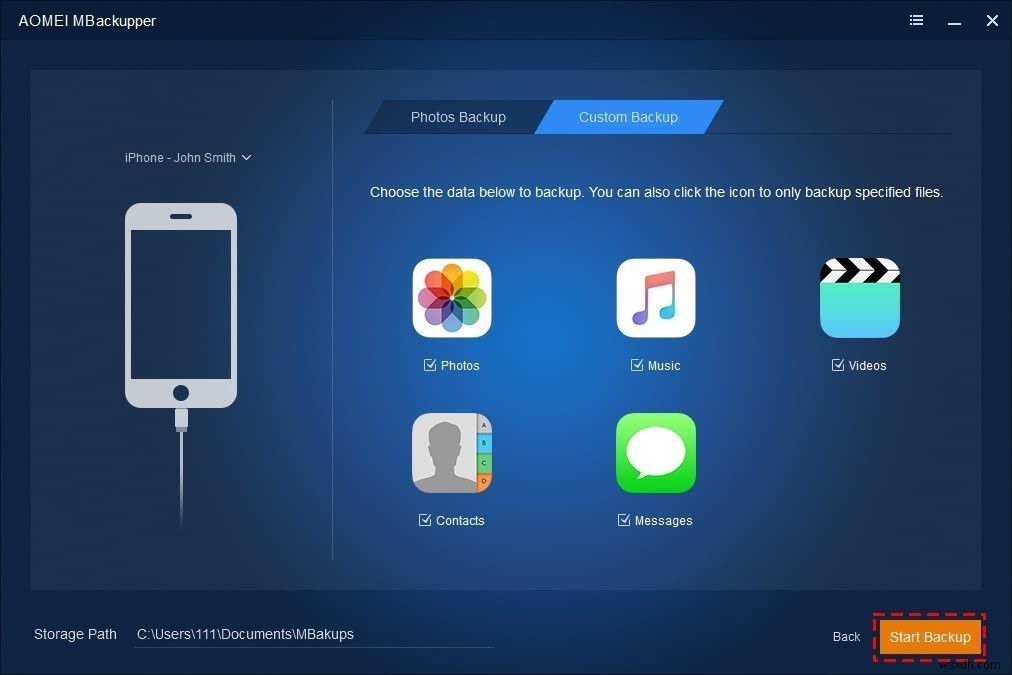
উপসংহার
আইফোন ব্যাকআপ বা পুনরুদ্ধার করার সময় আপনার সমস্যা হতে পারে কারণ iTunes ব্যাকআপ সেশন ব্যর্থ হয়েছে৷ উপরের বিষয়বস্তু আপনাকে সমাধান প্রদান করে। আপনি নিজের দ্বারা বা অন্যান্য পেশাদার সরঞ্জামের সাহায্যে iTunes সমস্যাটি সমাধান করতে পারেন৷
আইটিউনস এর সাথে আইফোন ব্যাকআপ ব্যর্থ হলে, আপনি সহজেই আইফোন ব্যাকআপ তৈরি করতে উজ্জ্বল আইফোন ব্যাকআপ সফ্টওয়্যার AOMEI MBackupper-এ যেতে পারেন৷
আপনি আরও লোকেদের সাহায্য করার জন্য এই প্যাসেজটি শেয়ার করতে পারেন৷


